Eğer videolarında yaratıcı efektler oluşturmak istiyorsan, RGB-Split efekti mükemmel bir seçimdir. Bu efekt genellikle özel eklentiler gerektirse de, After Effects ile bunu oldukça kolay bir şekilde oluşturabilirsin. Bu kılavuzda sana adım adım, bu popüler efekti kanal kaydırma ve gürültü ile nasıl gerçekleştireceğini göstereceğim. Hadi hemen dalalım ve After Effects'in olanaklarını değerlendirelim!
En önemli bulgular
- RGB-Split efekti, eklentisiz oluşturulabilir.
- Kanal kaydırma, videonuza dinamik bir görünüm kazandırır.
- Efektin hassasiyetini artırmak için gürültü eklenebilir.
Adım Adım Kılavuz
Öncelikle After Effects programını aç ve yeni bir proje oluştur. RGB-Split efektini oluşturmak için birkaç adım gereklidir. Hadi başlayalım.
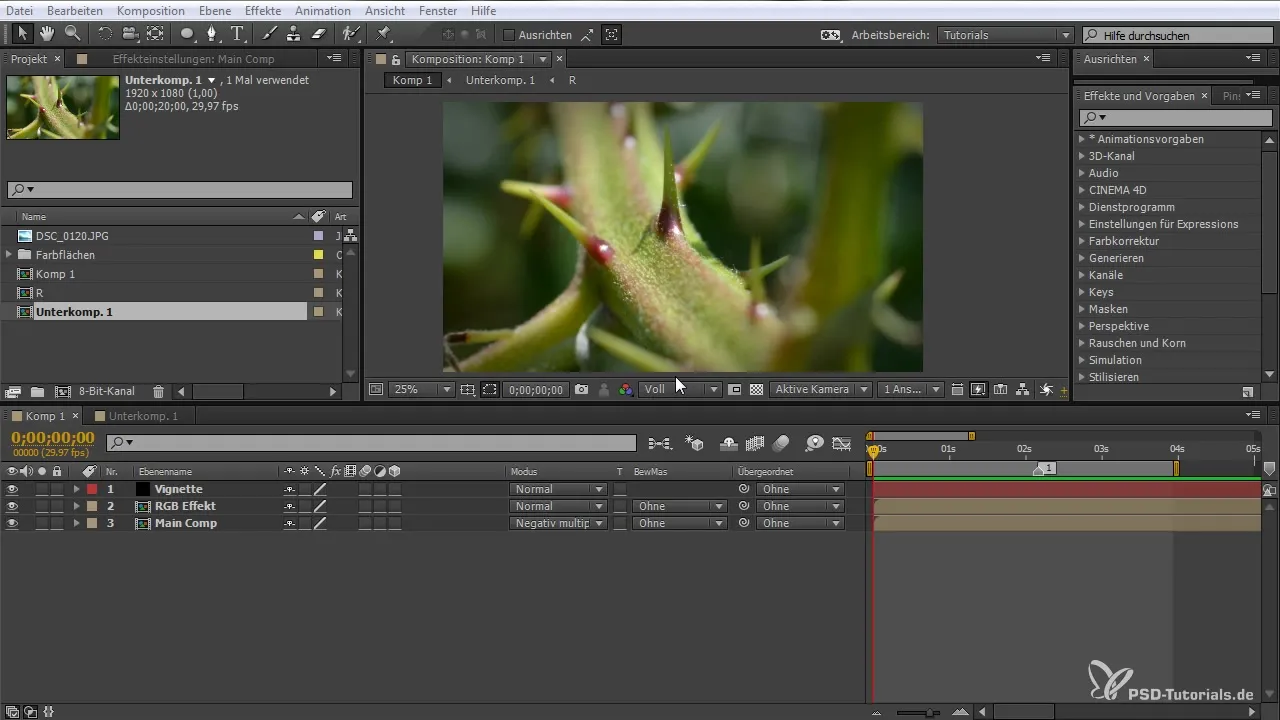
Proje Oluştur
Sağ tıklayarak "Yeni Kompozisyon" seçeneğini seçerek yeni bir kompozisyon oluştur. Boyutu 120 x 1080 piksel ve kare hızını 30 fps olarak ayarlamanı öneririm, böylece sprite efektleri için yeterli zamanın olur.
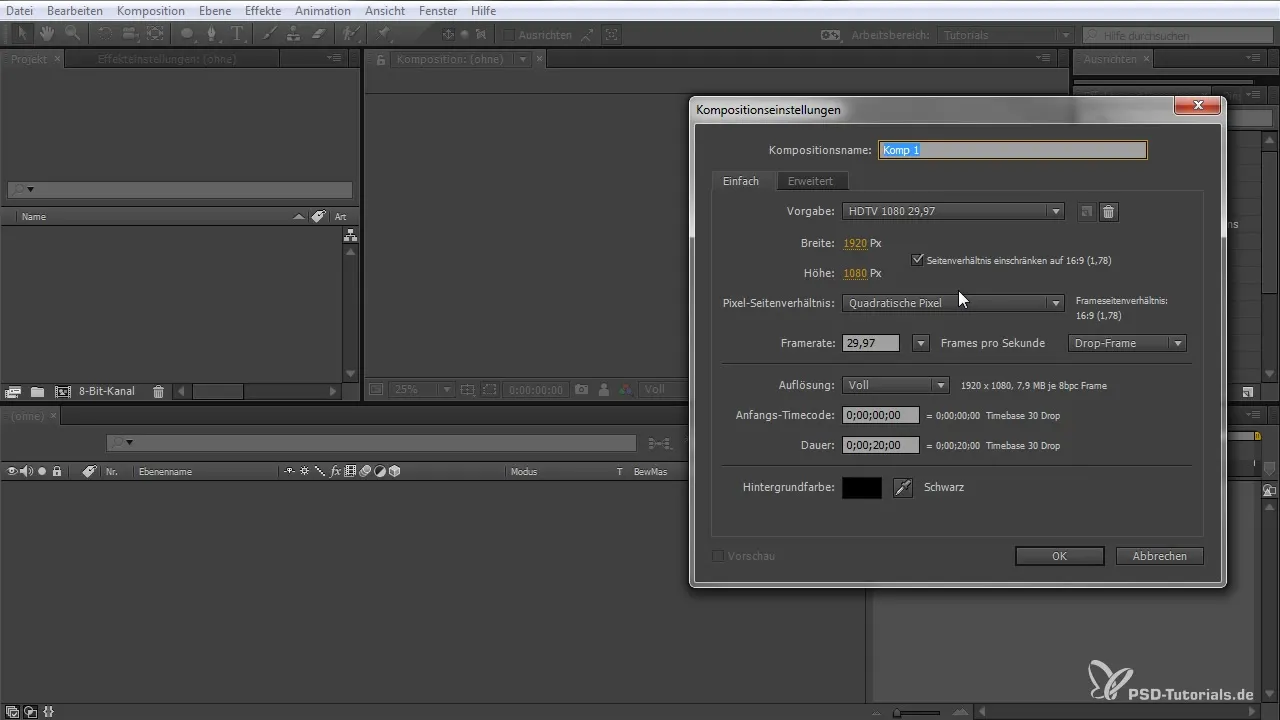
Görüntü İçe Aktar
Kompozisyonuna bir görüntü veya video aktar. Bunu yalnızca kompozisyon penceresine sürükleyerek yapabilirsin. Görüntünü başarılı bir şekilde aktardıysan, her şeyin doğru göründüğünden emin olmak için önizlemeyi de etkinleştirebilirsin.
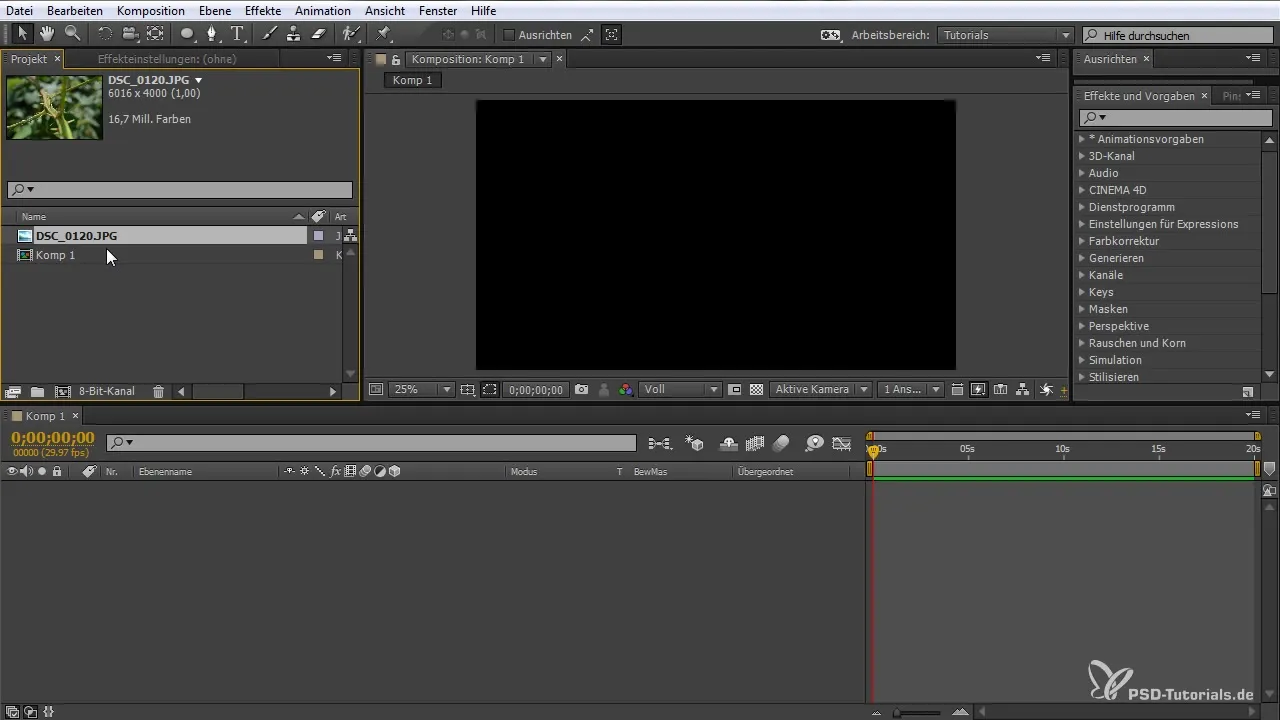
Alt Kompozisyon Oluştur
Yeni bir alt kompozisyon oluşturmak için CTRL + SHIFT + C tuş kombinasyonuna bas. Bunu "R" olarak adlandır ve nitelikleri kompozisyonda bırakmayı unutma, böylece daha sonra erişebilirsin.
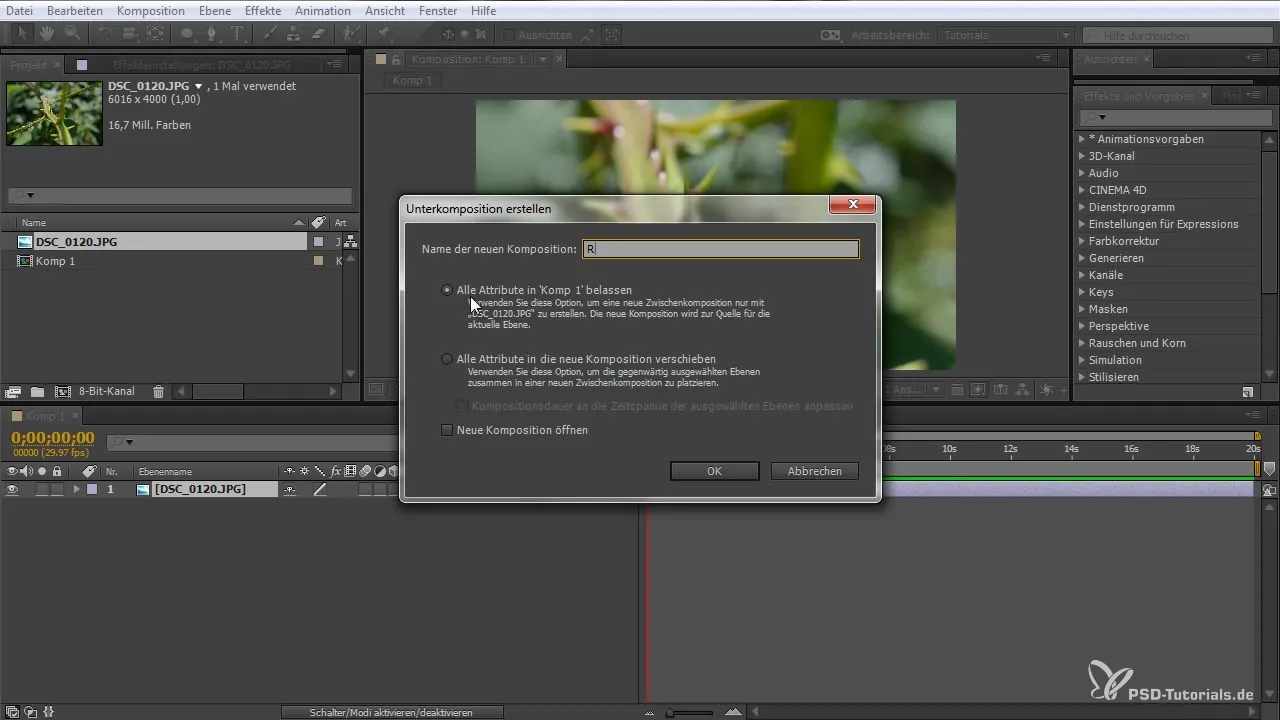
Kanal Ayarları
Efektler kısmına git ve kanal kaydırma seçeneğini seç. Bu efekti katmanın üzerine sürükle. Kanalları seçerken, her kanalı ayrı ayrı çalışacak şekilde yapılandırman önemlidir. Diğer kanalları öncelikle devre dışı bırak.

Kanalları Etkinleştir ve Ayarla
Şimdi kırmızı, yeşil ve mavi kanalları sırayla etkinleştirerek renklerin kaymasını sağla. Bununla birlikte, kırmızı kanalın her zaman birinci sırada olduğuna dikkat et. RGB kanalını kaydır ve geçiş modunu "Negatif Çarpma" olarak ayarlamayı unutma.
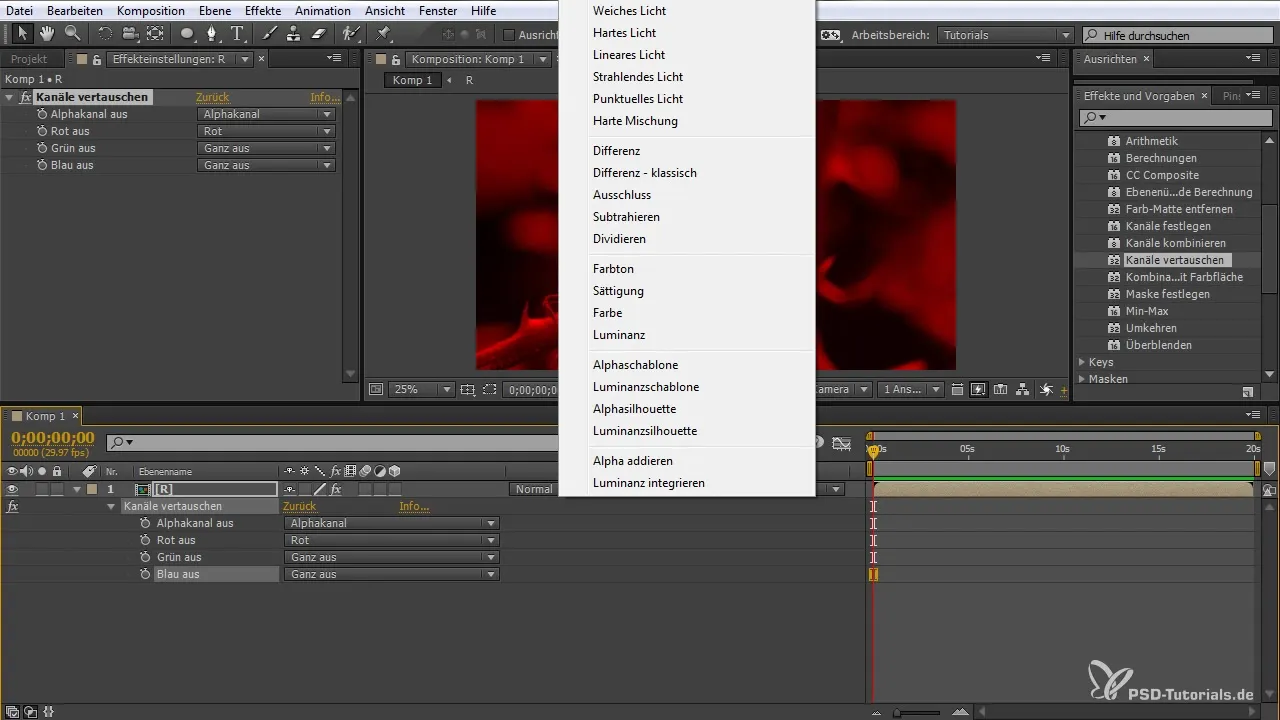
Keyframe Ayarla
Animasyonu oluşturmak için "P" tuşuna basarak katmanlarının pozisyonunu göster. Her kanalın kaydırılması için keyframe'ler ayarla, böylece RGB-Split efekti dinamik görünsün. Hareket değerlerinin görüntü boyutlarının sınırlarını aşmadığından emin ol.
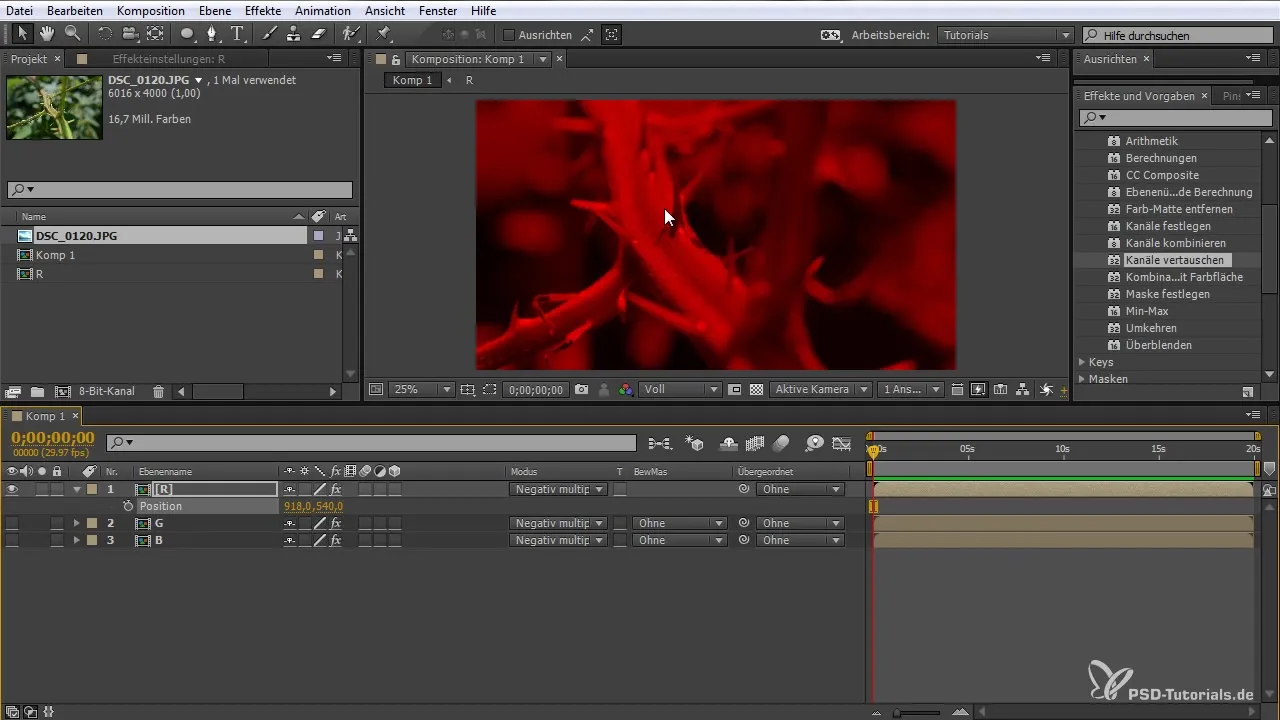
Animasyon Ön İzleme
RGB-Split efektinin nasıl göründüğünü görmek için bir RAM önizlemesi oluştur. Farklı animasyon hızlarını test etmek için keyframe'leri taşımakla deneme yap.
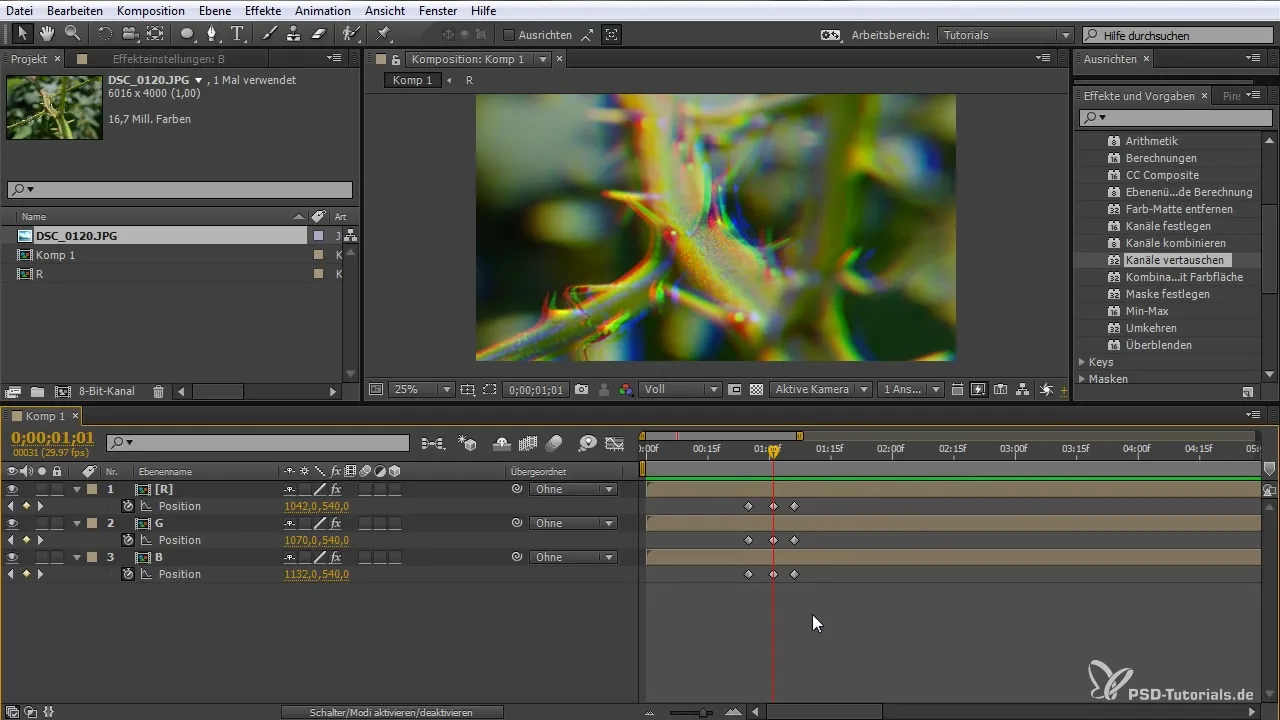
Gürültü Ekle
Eğer gürültü eklemek istiyorsan, yeni bir ayar katmanı oluştur (CTRL + ALT + N). Burada "Fraktal Gürültü" eklentisini seç ve efektinin performansını optimize etmek ve istediğin yoğunluğu elde etmek için ayarları yap.
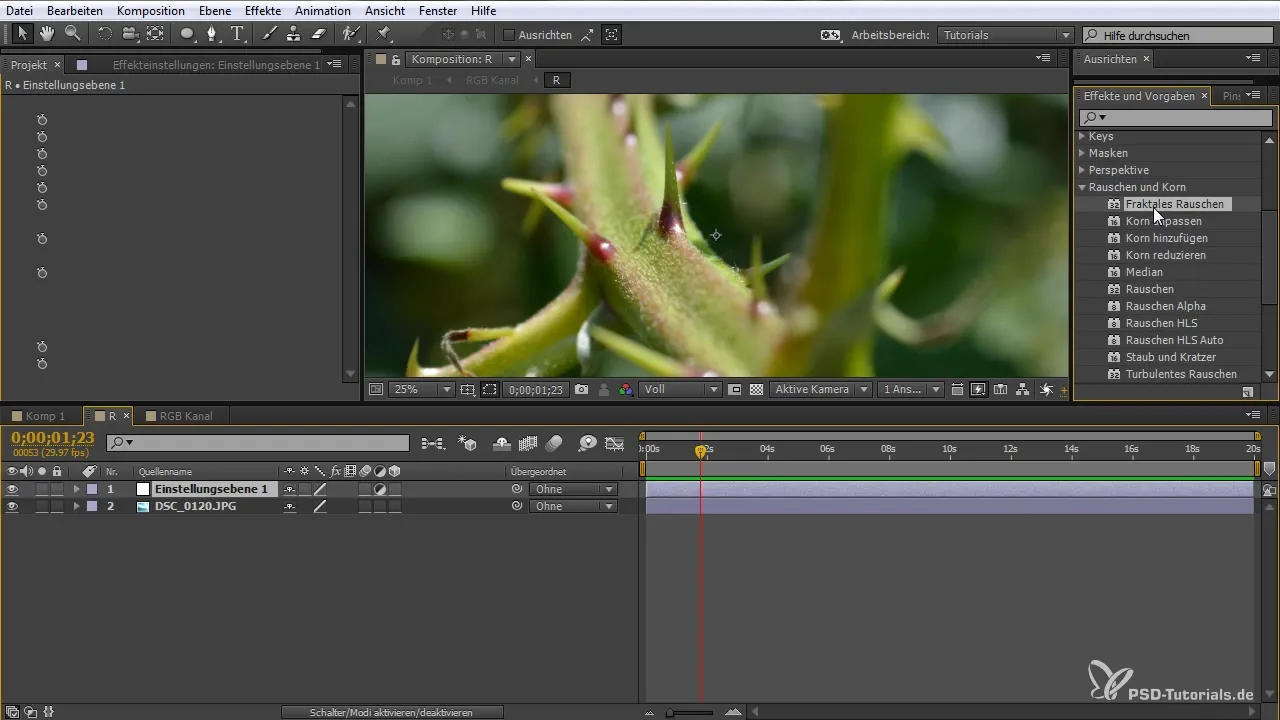
Vinyet Oluştur
RGB-Split efektinin yanı sıra bir vignette de oluşturabilirsin. Bunun için kompozisyona sağ tıklayıp yeni bir renk alanı oluştur. Bunu RGB-Vignette olarak adlandır ve "Çıkarma" olarak ayarla, böylece ana görüntü ile iyi bir şekilde uyum sağlar.
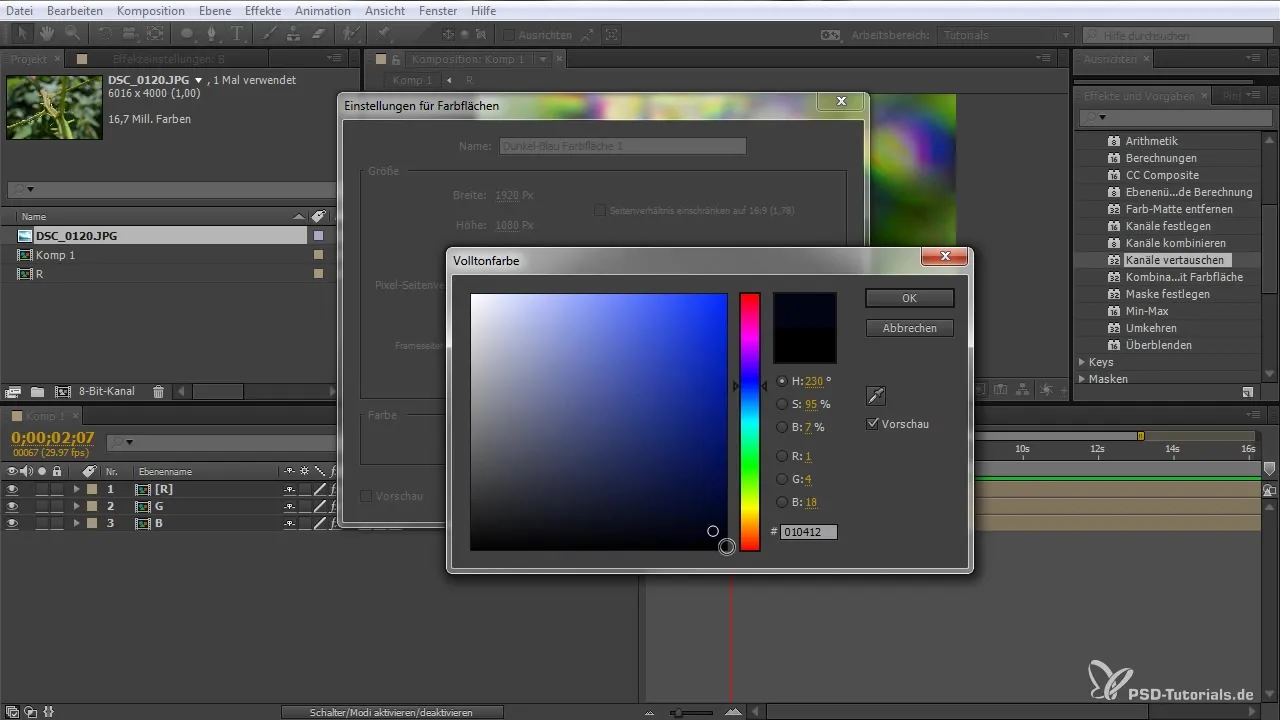
Efektlerin Birleştirilmesi
RGB kanallarını ve gürültüyü birleştirmek için başka bir alt kompozisyon oluştur. Efekti keskinleştirmek ve optimize etmek için gereksiz katmanları devre dışı bırak.

Son Ayarlamalar
Tüm değişiklikleri gözden geçirebilmek için ana kompozisyona geri dön, böylece efektlerin sorunsuz bir şekilde çalıştığını kontrol edebilirsin. Animasyonlu unsurların senkronize olduğuna ve genel efektin hayal ettiğin gibi göründüğüne dikkat et.
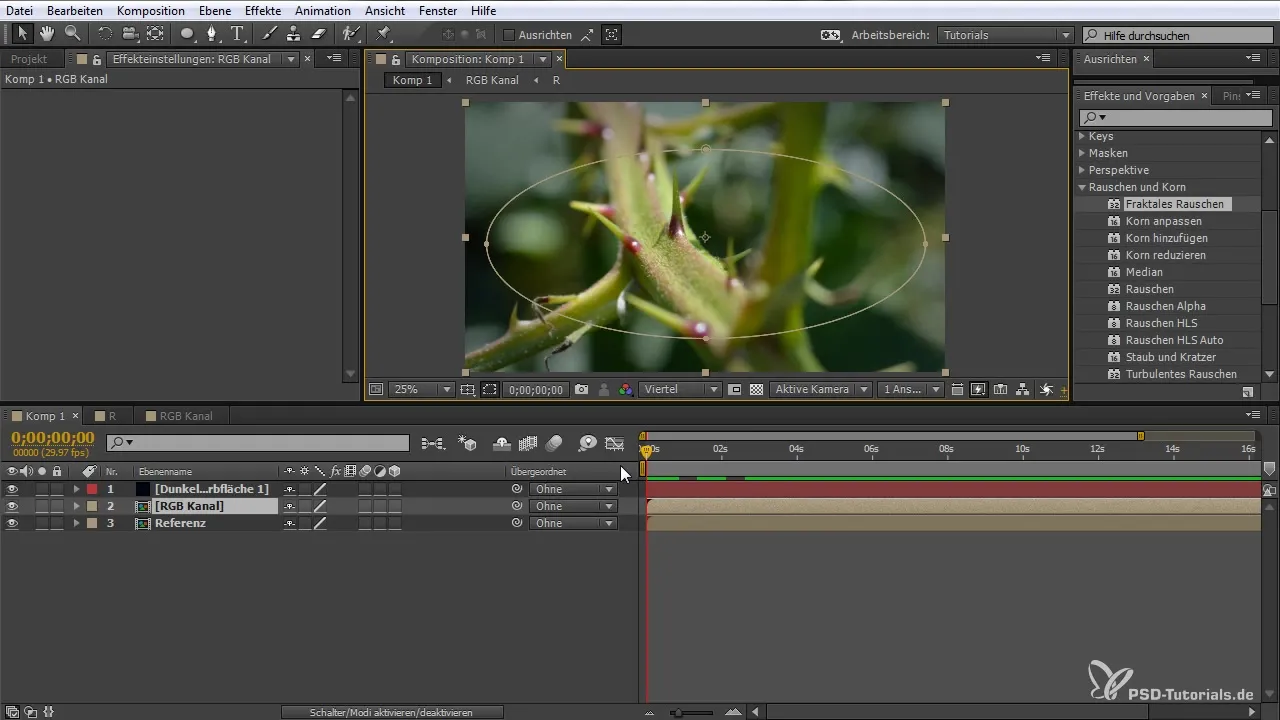
Özet – After Effects'te RGB-Split Efekti Oluşturma
Sunulan adımlarla, After Effects'te pahalı eklentilere gerek kalmadan RGB-Split efekti nasıl oluşturulacağını artık öğrendin. Biraz pratikle, benzersiz ve etkileyici görsel efektler tasarlayabileceksin.
Sıkça Sorulan Sorular
RGB-Split efektini oluşturmak ne kadar sürer?Bu süre, After Effects ile olan deneyimine bağlıdır. Bir acemi yaklaşık bir saat sürebilir.
Efekti özelleştirebilir miyim?Evet, yoğunluğu ve renkleri istediğin gibi özelleştirebilirsin.
Bu efekt için özel eklentilere ihtiyacım var mı?Hayır, RGB-Split efekti After Effects'in yerleşik işlevleriyle oluşturulabilir.


